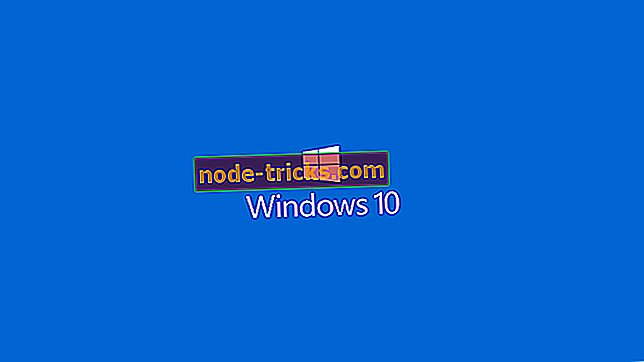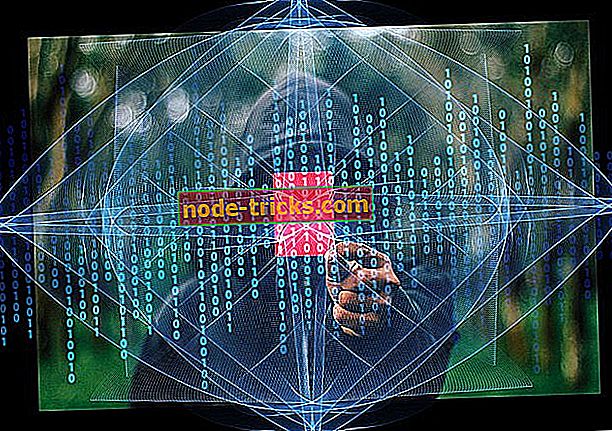Неможливо оновити захист шпигунського програмного забезпечення на вашому комп'ютері?
Шпигунське програмне забезпечення - це будь-яке програмне забезпечення, яке потрапляє у вашу систему і намагається підібрати якомога більше інформації про вас або про вашу компанію без вашого відома.
Після того, як інформація зібрана, вона відправляє її без вашої згоди, до іншої невідомої особи, а коли це робиться в прихованій формі, то це для зловмисних цілей.
Цей вид програмного забезпечення ізгоїв поставляється в чотирьох типах: рекламне, відстеження печива, троянів і системних моніторів.
Інші включають клавіатурні шпигуни, які фіксують ваші ключові штрихи від імен користувачів до комбінацій паролів, троянів, руткітів, шпигунських програм веб-камер та веб-маяків, які використовуються для відстеження та зберігання ваших рухів в Інтернеті, крім того, що обслуговують неприємні спливаючі оголошення.
Якщо ви турбуєтеся про клавіатурних шпигунів, перевірте цей список кращих програмних засобів, які можна використовувати, щоб знищити цей тип загрози.
Якщо у вашій комп'ютерній системі є антивірус, але він не може оновити захист від шпигунського програмного забезпечення, виникає проблема, оскільки це означає, що безпека вашого комп'ютера та дані ваших даних можуть бути порушені.
Є способи запобігти вашій системі від порушень, викликаних шпигунськими програмами, і ось деякі рішення, які можна використовувати.
Як оновити захист шпигунського програмного забезпечення на вашому комп'ютері
- Використовуйте Bitdefender
- Запустіть засіб виправлення неполадок Windows Update
- Виконайте чисте завантаження, а потім встановіть оновлення
- Вимкніть антивірусну програму
- Вручну скинути компоненти Windows Updates
Рішення 1: Використовуйте антивірус Bitdefender

Це найшвидше та найшвидше рішення для оновлення захисту шпигунських програм на вашому комп'ютері.
Незахищені пристрої є потенційними розсадниками для програм-шпигунів і хакерів. Хоча у вас не вистачає часу або ресурсів для встановлення антивіруса на кожному з підключених пристроїв, ви можете відстежувати те, що знаходиться у вашій мережі.
Bitdefender, вершина лінійки антивірусних програм і пакетів захисту, пропонує найкращий набір рішень безпеки від усіх видів загроз, включаючи шпигунські програми.
Що робить цей антивірус виділяються його сильні особливості, які буквально позбутися і контролювати вашу систему, так що все, що вам потрібно турбуватися про те, чи ви виконали свої цілі на день.
Ці функції включають:
- Безперервне оновлення
- Безперервний захист для економії часу та зниження ризику інфекцій шляхом автоматичного оновлення підписки
- Ручне сканування безпеки за допомогою служби видалення вірусів і шпигунських програм, де технологічний експерт Bitdefender підключається віддалено для пошуку та знищення вірусів і шкідливих програм
- Удосконалена система захисту від загроз через поведінкове виявлення, щоб уважно стежити за активними програмами та вжити миттєвих заходів проти інфекцій
- Захист веб-камери для збереження конфіденційності та запобігання витоку веб-камери. Він також повідомляє вас, коли програми намагаються отримати доступ до веб-камери, тому ви можете заблокувати несанкціонований доступ
- Багатошарова захищеність від випробувань
- Антифішинг, анти-шахрайські та протиугінні рішення
- Режим порятунку для видалення складних шкідливих програм до запуску Windows, а потім перезавантаження комп'ютера в режимі Rescue для очищення та відновлення.
- Автопілот Bitdefender, який самостійно запускає кібер-безпеку у вашій системі, і Bitdefender Photon, що економить ваші обчислювальні ресурси та покращує швидкість і продуктивність
Ми рекомендуємо вам встановити Bitdefender на ПК, щоб зберегти шпигунські програми. Однак, якщо ви хочете використовувати інші рішення, ознайомтеся з переліченими нижче пропозиціями.
Рішення 2: Запустіть засіб виправлення неполадок Windows Update
Засіб виправлення неполадок Windows Update автоматично виявляє та виправляє найбільш неправильні налаштування на вашому комп'ютері, коли ви не можете оновити захист від шпигунських програм.
Запуск засобу Windows для усунення неполадок вирішує будь-які проблеми, які перешкоджають оновленню Windows, тому виконайте наведені нижче дії, щоб запустити засіб оновлення Windows Update:
- Натисніть кнопку Пуск
- У полі пошуку введіть " Усунення несправностей"
- Натисніть кнопку Усунення несправностей

- Натисніть Переглянути всі на лівій панелі

- Виберіть пункт Windows Update

- Запустіть засіб виправлення неполадок Windows Update і дотримуйтесь інструкцій на екрані

Рішення 3: Виконайте чисте завантаження
Якщо після запуску засобу виправлення неполадок Windows Update не вдалося оновити захист від шпигунського програмного забезпечення, виконайте чисте завантаження, щоб усунути конфлікти програмного забезпечення, які можуть спричинити проблему.
Виконання чистого завантаження для вашого комп'ютера зменшує конфлікти, пов'язані з програмним забезпеченням, яке може викликати першопричини невдалого захисту шпигунських програм оновлення. Ці конфлікти можуть бути викликані додатками та службами, які запускаються та запускаються у фоновому режимі під час нормального запуску Windows.
Як виконати чисту завантаження
Щоб успішно виконати чисте завантаження Windows 10, потрібно ввійти до системи як адміністратор, а потім виконайте такі дії:
- Перейдіть до вікна пошуку
- Введіть msconfig

- Виберіть "Конфігурація системи", щоб відкрити вікно

- Перейдіть на вкладку Послуги

- Виберіть " Сховати все "

- Натисніть кнопку Вимкнути всі
- Перейдіть на вкладку Автозавантаження
- Натисніть Відкрити диспетчер завдань

- Закрийте Диспетчер завдань і натисніть кнопку Гаразд
- Перезавантажте комп'ютер
Після виконання всіх цих кроків у вас буде чиста середовище завантаження, після чого ви можете спробувати і перевірити, чи проблема зникла.
Рішення 4: Вимкніть антивірусну програму
Брандмауери та програмне забезпечення антивірусної програми можуть перешкодити вам оновлювати захист від шпигунських програм.
Не рекомендується постійно вимикати програмне забезпечення безпеки, але тимчасово це буде перевіряти, чи є це справжньою причиною, що перешкоджає вам оновлювати захист від шпигунських програм. Якщо комп'ютер або пристрій підключено до мережі, параметри політики мережі можуть перешкодити вимкненню брандмауерів і антивірусного програмного забезпечення.
Якщо ви вимкнете антивірусну програму, не відкривайте вкладення електронної пошти або клацніть посилання в повідомленнях від невідомих людей.
Відразу після завершення виправлення помилки з'єднання знову ввімкніть свій антивірус і брандмауер.
- Брандмауер конфіденційності та швидка перевірка ризику, яка сканує для дірок безпеки та уразливостей.
Рішення 5: Ручне скидання компонентів оновлень Windows
Відмова від відповідальності: це рішення містить кроки, які є частиною модифікації реєстру. Зверніть увагу, що якщо ви зробите це неправильно, можуть виникнути серйозні проблеми. Переконайтеся, що ви правильно виконуєте ці кроки та ретельно.
Створіть резервну копію реєстру перед її зміною, а потім відновіть її, якщо виникла проблема.
Виконайте такі дії, щоб вручну скинути компоненти оновлень Windows:
- Правою кнопкою миші натисніть кнопку Пуск
- Виберіть командний рядок (адміністратор)

- Натисніть кнопку Так, коли з'явиться запит на дозвіл, потім з'явиться вікно нижче

- Зупиніть BITS, Cryptographic, MSI Installer та служби Windows Update, ввівши в командному рядку наступні команди:
- net stop wuauserv
- чистий стоп cryptSvc
- чистий біт зупинки
- net stop msiserver
- Після введення кожної команди натисніть клавішу Enter
- Перейменуйте папку SoftwareDistribution і Catroot2, ввівши нижче команди в командному рядку, після чого натисніть Enter після кожної команди:
- Ren C: Розповсюдження в Windows \ t
- Ren C: Windows System32 catroot2 Catroot2.old
- Перезапустіть BITS, Cryptographic, MSI Installer та служби служби Windows Update, ввівши в командному рядку наступні команди:
- net stop wuauserv
- чистий стоп cryptSvc
- чистий біт зупинки
- net stop msiserver
- Введіть Exit у командному рядку, щоб закрити його
Спробуйте знову запустити оновлення Windows, щоб перевірити, чи було вирішено проблему захисту шпигунських програм.
Примітка. Не рекомендується знімати прапорець " Отримувати оновлення для інших продуктів Microsoft" під час оновлення опції оновлення Windows . Оновлення Windows завантажує та встановлює оновлення, необхідні для ефективної роботи Windows.
Поради щодо захисту комп'ютера від програм-шпигунів
- Шифруйте конфіденційні файли
- Використовуйте такий антивірус, як Bitdefender, який постачається з безпечним видаленням, щоб запобігти вилученню оригінальних файлів за межі можливості відновлення судового розгляду.
- Знищіть непотрібні файли з комп'ютера, щоб звільнити місце та підвищити його продуктивність
Хіба будь-яке з цих рішень працює для вас? Повідомте нам у розділі коментарів нижче.